Cách sử dụng chế độ tối trong Gmail trên PC
Nếu chế độ tối là cách ưa thích của bạn để xem ứng dụng và trang web trên PC thì bạn cũng có thể muốn tìm hiểu cách thiết lập chế độ tối cho hộp thư đến Gmail của mình.
Bật chế độ tối trong Gmail trên PC chỉ mất vài bước và chúng tôi có thể chỉ cho bạn cách thực hiện. Hãy làm theo hướng dẫn của chúng tôi bên dưới và bạn sẽ nhanh chóng thấy hộp thư đến Gmail bị tối.
Lưu ý về việc sử dụng chế độ tối trong Gmail trên PC
Trước khi chúng tôi hướng dẫn bạn cách bật chế độ tối trong Gmail, có một số điều bạn nên biết. Được biết đến với cái tên Dark Theme, phiên bản chế độ tối của Gmail hiện có một chút hạn chế đối với PC. Về cơ bản, mặc dù làm tối hộp thư đến nhưng Chủ đề tối dường như không làm tối nhiều thứ khác trong giao diện người dùng của Gmail dành cho trang web trên máy tính để bàn.
Khi Chủ đề tối được bật, tính năng chế độ tối dường như chỉ áp dụng cho hộp thư đến của bạn. Bạn sẽ không thấy tính năng này được áp dụng cho các khía cạnh khác của Gmail, chẳng hạn như từng thư email mà bạn đã đọc và màn hình Thư mới (soạn). Những màn hình sau này vẫn sẽ sáng.
Cách sử dụng chế độ tối trong Gmail trên PC
Nếu bạn vẫn muốn xem chế độ tối trong Gmail trên PC bất chấp những hạn chế của nó, hãy làm theo các bước bên dưới để thiết lập chế độ tối cho hộp thư đến của bạn.
Bước 1: Mở trình duyệt web trên PC và truy cập trang web Gmail. Đăng nhập vào tài khoản Gmail của bạn nếu bạn chưa đăng nhập.
Bước 2: Sau khi đăng nhập, chọn biểu tượng bánh răng Cài đặt ở phía trên bên phải màn hình.
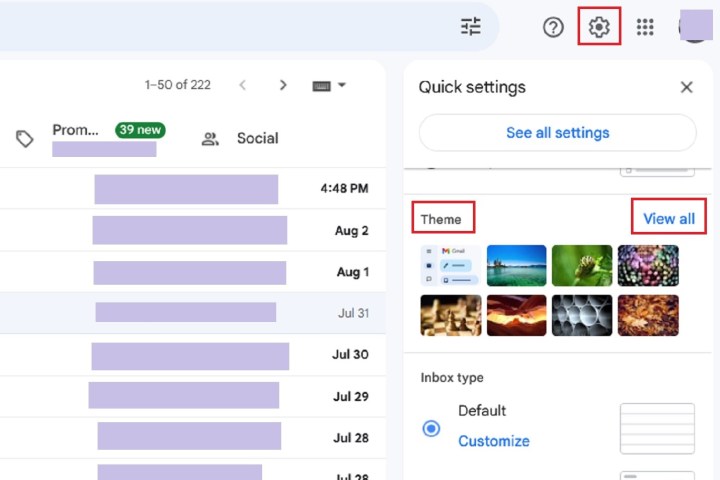
Bước 3: Trên menu bật lên xuất hiện, hãy điều hướng đến phần có tên Chủ đề. Trong phần này hãy chọn Xem tất cả.
Bước 4: Trên màn hình Chọn chủ đề của bạn, cuộn xuống cho đến khi bạn nhìn thấy một hình chữ nhật màu đen, đồng nhất. Đây là Chủ đề tối. Chọn hình chữ nhật màu đen, đặc. Khi bạn làm như vậy, hộp thư đến của bạn sẽ ngay lập tức tối đi.
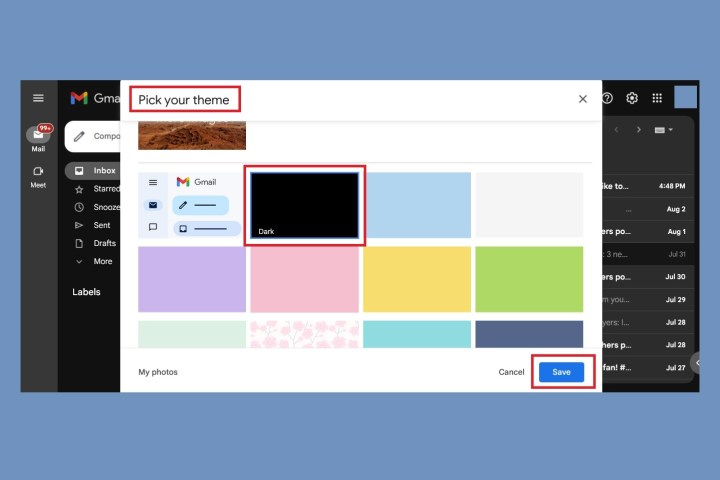
Bước 5: Chọn nút Lưu màu xanh lam để lưu các thay đổi của bạn và thoát khỏi màn hình Chọn chủ đề của bạn.
Đó là nó! Hộp thư đến Gmail của bạn trên PC hiện đã bật chế độ tối.
Bạn muốn tiếp tục tùy chỉnh trải nghiệm Gmail của mình? Hãy xem hướng dẫn cách tạo thư mục trong Gmail và thêm chữ ký trong Gmail của chúng tôi.
Xem nhiều nhất
Điện thoại bị nổi quảng cáo liên tục nên khắc phục thế nào
675,154 lượt xem3 cách sửa file PDF bạn không thể bỏ qua - Siêu dễ
461,202 lượt xemMẹo khắc phục điện thoại bị tắt nguồn mở không lên ngay tại nhà
241,727 lượt xemCách xoá đăng lại trên TikTok (và tại sao bạn nên làm như vậy)
217,113 lượt xemLý giải vì sao màn hình cảm ứng bị liệt một phần và cách khắc phục
196,970 lượt xem



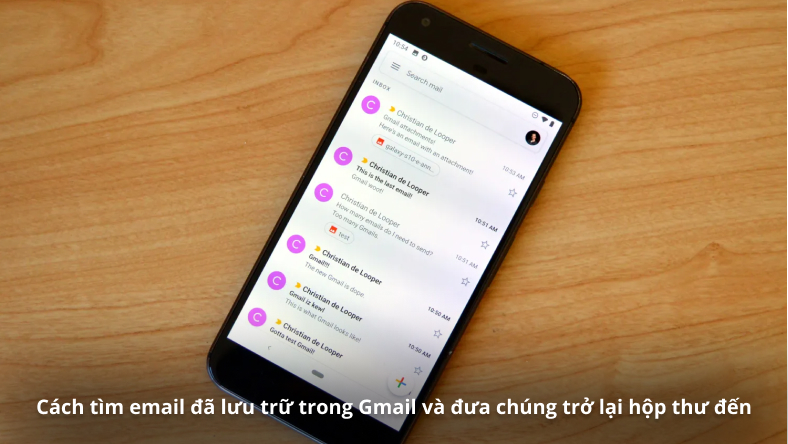

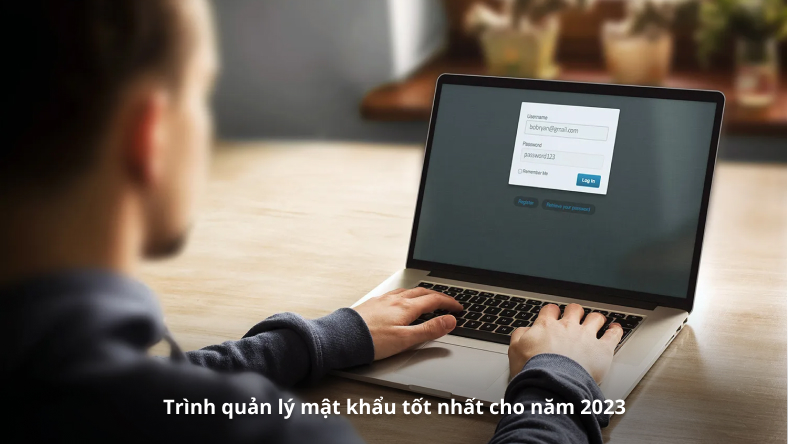
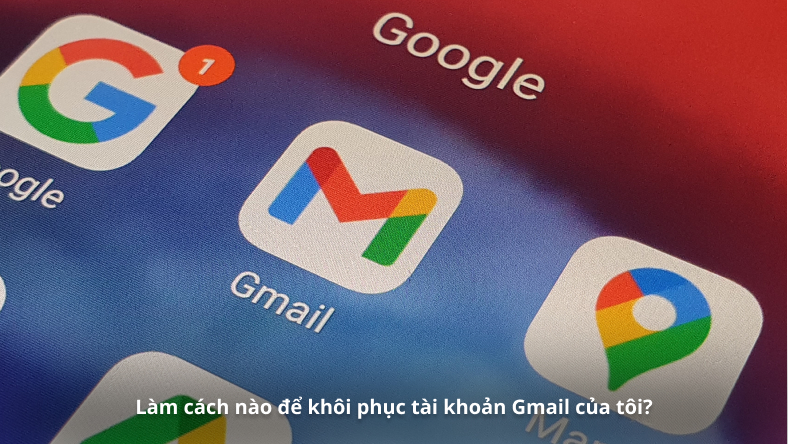






Thảo luận
Chưa có thảo luận nào về Bài viết Cách sử dụng chế độ tối trong Gmail trên PC